Einführung
Das Teilen eines Druckers über ein Netzwerk kann Zeit sparen und die Produktivität steigern. Anstatt Dateien mit USB-Laufwerken oder E-Mails zu verschieben, können mehrere Benutzer auf einem einzigen Drucker von verschiedenen Geräten im selben Netzwerk zugreifen. Diese Anleitung führt Sie durch die notwendigen Schritte, um einen Drucker sowohl auf Windows- als auch macOS-Systemen im Jahr 2024 zu teilen.
Das Verstehen der Grundlagen des Netzwerkteilens von Druckern, das Einrichten der Hardware und das Verbinden von Geräten über verschiedene Betriebssysteme hinweg stellt sicher, dass Ihr Büro- oder Heimnetzwerk reibungslos und effizient läuft.

Verständnis des Netzwerkteilens von Druckern
Das Netzwerkteilen von Druckern ermöglicht es mehreren Geräten, die mit demselben Netzwerk verbunden sind, einen einzigen Drucker zu verwenden. Dieser Vorgang, der als Netzwerkdrucken bezeichnet wird, ist in modernen Arbeits- und Heimumgebungen, in denen mehrere Computer oder mobile Geräte verwendet werden, unerlässlich.
Wenn ein Drucker in einem Netzwerk freigegeben wird, wird er zu einer Netzwerkressource, auf die wie auf jedes andere freigegebene Gerät, wie z. B. eine Netzwerkspeicherplatte, zugegriffen werden kann. Das richtige Konfigurieren und Warten eines Netzwerkdruckers stellt sicher, dass alle Benutzer zuverlässig und sicher drucken können.
Voraussetzungen für das Teilen Ihres Druckers
Bevor Sie Ihren Drucker teilen, stellen Sie sicher, dass Sie die folgenden Voraussetzungen erfüllen:
- Netzwerkverbindung: Stellen Sie sicher, dass alle Geräte (Computer und Drucker) sich im selben lokalen Netzwerk befinden. Dies kann über Wi-Fi oder kabelgebundene Ethernet-Verbindungen erfolgen.
- Treiberinstallation: Installieren Sie die neuesten Treiber für Ihren Drucker. Besuchen Sie die Website des Herstellers, um die richtigen Treiber für Ihr Druckermodell herunterzuladen.
- Computereinstellungen: Der Computer, der mit dem Drucker verbunden ist, muss eingeschaltet sein und sich nicht im Ruhemodus befinden, damit andere Geräte auf den Drucker zugreifen können.
Diese Voraussetzungen sind entscheidend für das erfolgreiche Teilen des Druckers. Das Sicherstellen dieser Grundlagen hilft Ihnen, häufige Probleme während des Einrichtungsprozesses zu vermeiden.

Teilen eines Druckers unter Windows
Um einen Drucker unter Windows zu teilen, folgen Sie diesen Schritten:
Einrichten Ihres Druckers
Verbinden Sie zunächst Ihren Drucker mit dem Computer und installieren Sie die notwendigen Treiber. Stellen Sie sicher, dass der Drucker ordnungsgemäß funktioniert, bevor Sie fortfahren.
Freigabe in den Windows-Einstellungen aktivieren
- Öffnen der Systemsteuerung: Navigieren Sie über das Startmenü zur Systemsteuerung.
- Geräte und Drucker: Klicken Sie auf „Geräte und Drucker“.
- Druckereigenschaften: Klicken Sie mit der rechten Maustaste auf Ihren Drucker und wählen Sie „Druckereigenschaften“.
- Registerkarte Freigabe: Gehen Sie zur Registerkarte „Freigabe“ und aktivieren Sie das Kontrollkästchen „Diesen Drucker freigeben“.
- Freigabename: Nennen Sie Ihren freigegebenen Drucker. Dieser Name wird von anderen Geräten verwendet, um den Drucker zu identifizieren.
Verbinden anderer Windows-Geräte
- Zugriff auf Netzwerkeinstellungen: Gehen Sie auf einem anderen Gerät zu „Systemsteuerung“ > „Geräte und Drucker“.
- Drucker hinzufügen: Klicken Sie auf „Drucker hinzufügen“ und folgen Sie den Anweisungen auf dem Bildschirm.
- Freigegebenen Drucker auswählen: Wählen Sie den freigegebenen Drucker aus dem Netzwerk und schließen Sie den Installationsvorgang ab.
Indem Sie diesen Schritten folgen, können Sie Ihren Drucker erfolgreich mit mehreren Windows-Geräten teilen.
Teilen eines Druckers unter macOS
Als Nächstes sehen wir uns an, wie man einen Drucker unter macOS teilt. Der Vorgang ist ähnlich, umfasst jedoch macOS-spezifische Schritte.
Vorbereiten Ihres Macs und Druckers
Stellen Sie sicher, dass Ihr Mac und der Drucker verbunden und ordnungsgemäß funktionieren. Installieren Sie die neuesten Treiber von der Website des Druckerherstellers.
Freigabe des Druckers in den Systemeinstellungen aktivieren
- Öffnen der Systemeinstellungen: Klicken Sie auf das Apple-Menü und wählen Sie „Systemeinstellungen“.
- Drucker & Scanner: Wählen Sie „Drucker & Scanner“.
- Freigabe aktivieren: Wählen Sie Ihren Drucker aus der Liste und aktivieren Sie das Kontrollkästchen „Diesen Drucker im Netzwerk freigeben“.
- Einstellungen konfigurieren: Passen Sie die Freigabeeinstellungen an und stellen Sie sicher, dass der Druckername leicht zu identifizieren ist.
Verbinden zusätzlicher macOS-Geräte
- Drucker hinzufügen: Gehen Sie auf einem anderen Mac zu „Systemeinstellungen“ > „Drucker & Scanner“.
- Drucker finden: Klicken Sie auf die Schaltfläche „+“, um einen Drucker hinzuzufügen. Suchen Sie im Reiter „Standard“ nach dem freigegebenen Drucker.
- Installieren und Verwenden: Wählen Sie den freigegebenen Drucker und schließen Sie den Installationsvorgang ab.
Mit diesen Schritten ist Ihr Drucker nun freigegeben und für andere macOS-Geräte zugänglich. Dies stellt sicher, dass sowohl Windows- als auch macOS-Umgebungen umfassend abgedeckt sind.
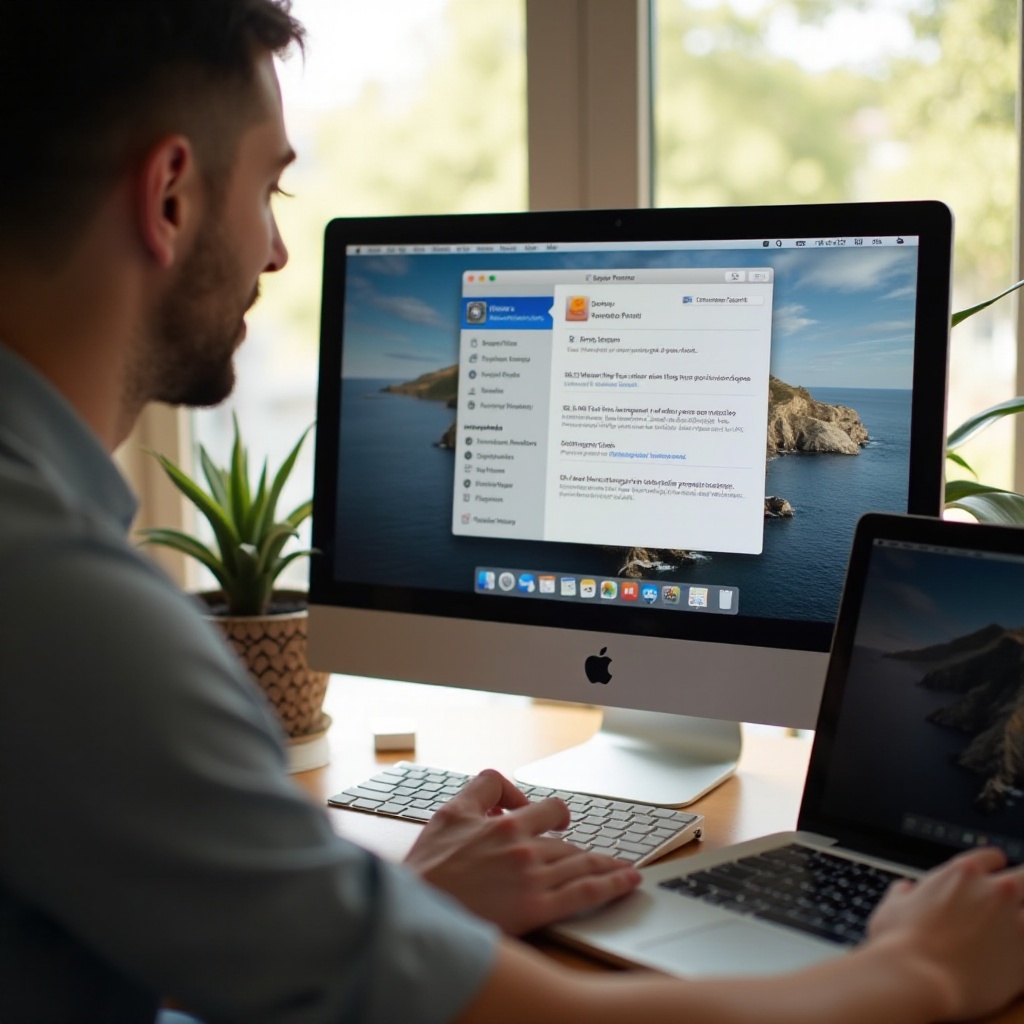
Beheben von häufigen Problemen
Selbst bei sorgfältiger Einrichtung können Probleme auftreten. Hier sind einige häufige Probleme und deren Lösungen:
Drucker wird im Netzwerk nicht angezeigt
- Geräte neu starten: Starten Sie Ihre Computer und Drucker neu, um die Netzwerkeinstellungen zu aktualisieren.
- Netzwerk überprüfen: Stellen Sie sicher, dass alle Geräte mit demselben Netzwerk verbunden sind.
- Firewall-Einstellungen: Passen Sie die Firewall-Einstellungen an, um das Teilen des Druckers zu ermöglichen.
Druckaufträge bleiben hängen
- Druckwarteschlange leeren: Öffnen Sie die Druckerwarteschlange und brechen Sie alle Druckaufträge ab, dann versuchen Sie erneut zu drucken.
- Treiber aktualisieren: Stellen Sie sicher, dass die neuesten Treiber installiert sind.
- Drucker-Spooler neu starten: Starten Sie unter Windows den Drucker-Spooler-Dienst über „Dienste“ in der Systemsteuerung neu.
Zugriffsberechtigungsfehler beheben
- Berechtigungen überprüfen: Stellen Sie sicher, dass der Benutzer unter den Freigabeeinstellungen die Berechtigung hat, auf den Drucker zuzugreifen.
- Netzwerkprofil: Stellen Sie unter Windows sicher, dass das Netzwerkprofil auf „Privat“ eingestellt ist, um die Netzwerkerkennung zu ermöglichen.
Diese Schritte zur Fehlerbehebung können häufige Probleme beim Netzwerkteilen von Druckern lösen.
Verbessern Ihrer Freigabeerfahrung für Drucker
Nachdem Sie Ihren Drucker erfolgreich geteilt haben, sollten Sie diese Tipps in Betracht ziehen, um Ihre Erfahrung zu optimieren:
- Regelmäßige Wartung: Warten Sie Ihren Drucker regelmäßig, um technische Probleme zu vermeiden.
- Sicherheitseinstellungen: Verwenden Sie Passwortschutz und Verschlüsselung, um Ihr freigegebenes Druckernetzwerk abzusichern.
- Software-Updates: Halten Sie die Firmware und Treiber Ihres Druckers für eine optimale Leistung auf dem neuesten Stand.
Diese Verbesserungen sorgen für ein sichereres und effizienteres Druckerteilen. Stellen Sie sicher, dass alles unter Windows gut funktioniert, bevor Sie zu macOS wechseln.
Fazit
Das Teilen eines Druckers über ein Netzwerk im Jahr 2024 ist sowohl praktisch als auch bequem bei richtiger Einrichtung. Diese Anleitung hat jeden Schritt abgedeckt, der erforderlich ist, um einen Drucker sowohl auf Windows- als auch macOS-Systemen zu teilen, häufige Probleme zu beheben und Ihre Druckerteilung zu optimieren.
Häufig gestellte Fragen
Wie sichere ich meinen freigegebenen Drucker vor unbefugtem Zugriff?
Verwenden Sie Passwortschutz, konfigurieren Sie die Netzwerkverschlüsselung und passen Sie die Firewall-Einstellungen an, um den Zugriff auf Ihren freigegebenen Drucker zu beschränken.
Kann ich meinen Drucker zwischen verschiedenen Betriebssystemen freigeben?
Ja, Sie können einen Drucker zwischen Windows und macOS freigeben, indem Sie die jeweiligen Einrichtungsverfahren befolgen, die in diesem Leitfaden beschrieben sind.
Was soll ich tun, wenn mein Drucker nicht in der Netzwerkliste erscheint?
Stellen Sie sicher, dass alle Geräte mit demselben Netzwerk verbunden sind, starten Sie die Geräte neu und überprüfen Sie die Firewall-Einstellungen, um dieses Problem zu lösen.
